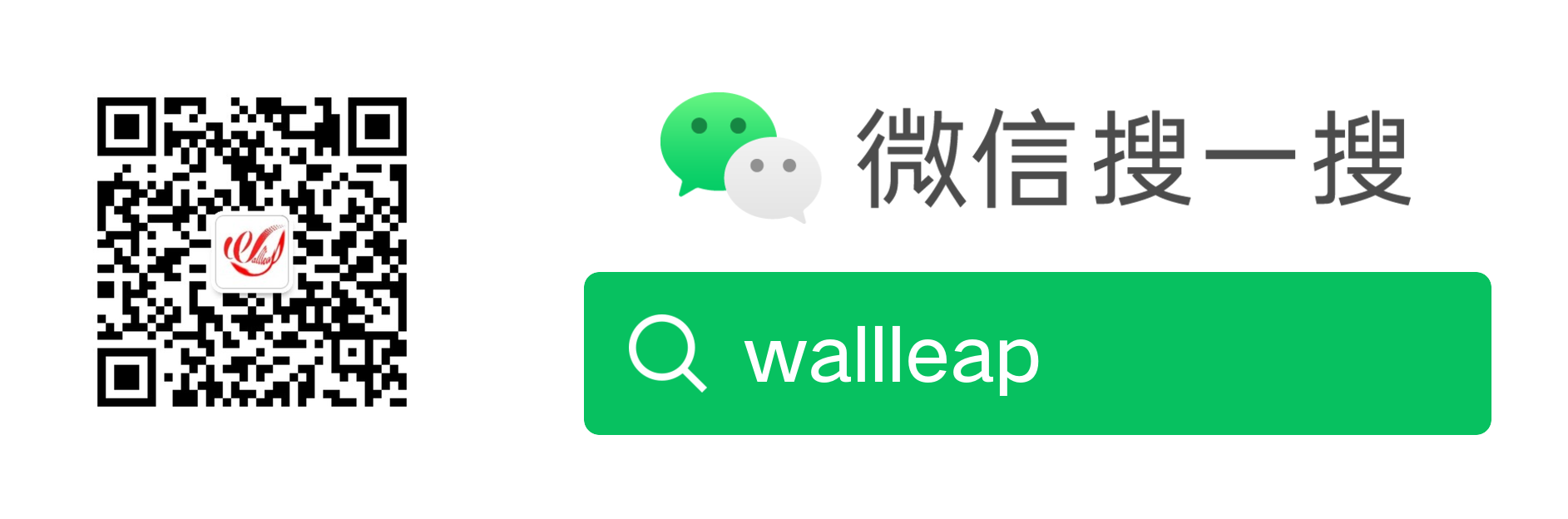HCL的安装和使用
发布时间 :
字数:351
阅读 :
HCL的安装
下载下面的文件
链接:https://pan.baidu.com/s/13kzRjgJqHXOsvRK54Waz1w 密码:mqh3
双击HCL_V2.1.1_Setup.exe开始安装,安装过程中注意不要勾选VBox。
安装完成之后双击VirtualBox-4.2.4-81684-Win.exe,没什么注意事项,一直下一步,点允许即可
HCL使用
右击HCL,选择属性

点击兼容性,按图修改

点击更改高DPI设置,勾选如图复选框

之后双击打开即可
选择两个PC测试,VMbox会相应生成设备

点击启动按钮

稍等一会右击vPC,点击配置,输入相关参数,点击启用,这时接口状态显示为ADM

勾选接口管理下方的启用选项

将两个都配置好,接口状态变为UP


双击PC,进入命令行,ping对方IP,能ping通,软件安装和使用都不会有问题了

文章汇总:
[go->](/2019/09/09/web-HCL0/index.html)
[go->](/2019/09/09/web-HCL1/index.html)
[go->](/2019/09/11/web-HCL2/index.html)
[go->](/2019/09/12/web-HCL3/index.html)
[go->](/2019/09/18/web-HCL4/index.html)
[go->](/2019/09/18/web-HCL5/index.html)
[go->](/2019/09/19/web-HCL6/index.html)
[go->](/2019/09/27/web-HCL7/index.html)
[go->](/2019/09/27/web-HCL8/index.html)
[go->](/2019/09/30/web-HCL9/index.html)
文章标题:HCL的安装和使用
文章字数:351
本文作者:Luwang
发布时间:2019-09-09, 21:34:37
最后更新:2025-01-24, 17:22:15
原始链接:https://wallleap.cn/2019/09/09/web-HCL0/
版权声明: "署名-非商用-相同方式共享 4.0" 转载请保留原文链接及作者。



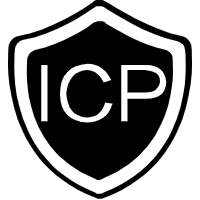 赣ICP备20000895号-1
赣ICP备20000895号-1
 赣公网安备 36092402000059号
赣公网安备 36092402000059号
 萌ICP备
萌ICP备
 茶ICP备2025010009号
茶ICP备2025010009号